近...
win10系统界面新颖,它增加了很多功能,提高了用户体验吗,现在已成为PC、平板、智能手机等各种办公设备的心脏。下面,我就给大家介绍一下win10创意者如何更新
近来有不少网友询问win10创意者的更新方法,其实微软为了便于我们更新win10版本,早就提供了下载更新工具,系统本身也可以直接搜索下载。我给大家整理了win10更新的详细步骤,一起来了解一下吧
1、打开开始菜单,点击设置

更新win10创意者图-1
2、进入设置界面,在输入框中输入Windows,在下方列表中点击windows更新设置
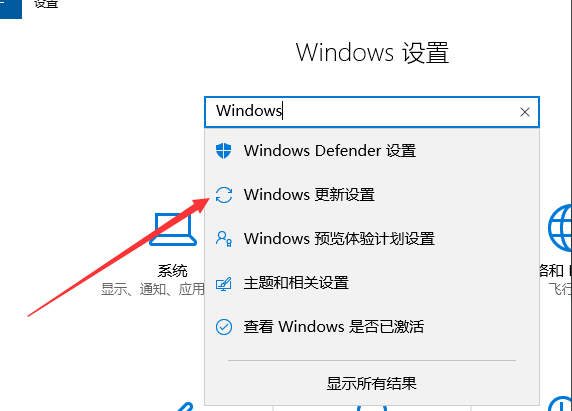
win10更新图-2
3、在更新状态下点击“是,显示具体方法”的链接。
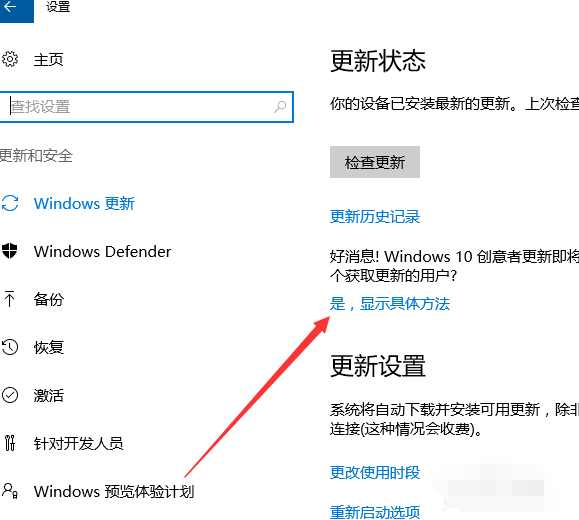
win10图-3
4、进入后点击“请转到软件下载网站”链接。
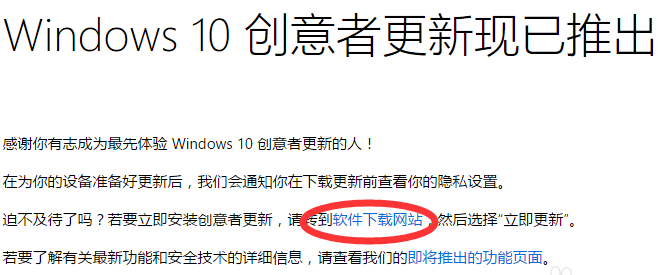
win10更新图-4
5、这时候我们就看到“立即更新”按钮,点击即可下载更新,下载完成后双击运行安装即可
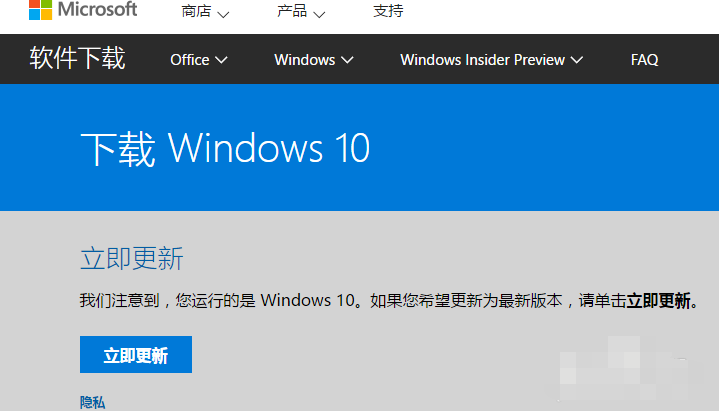
win10图-5
细说win10输入法切换不了怎么办
win10无法切换输入法怎么办呢?很多小伙伴在升级输入法系统的时候都有这样的疑问,其实win10系统默认的切换输入法按键不一样.我给大家整理了一个简单的解决方法,希望能帮助到你






